
Անցանց քարտերը Yandex- ը տեղափոխելը
Կախված անցանց քարտեզների քանակից եւ ծածկված տարածքների չափի քանակից, նրանց հետ թղթապանակը կարող է լինել բավականին ծավալուն, ուստի այս տվյալները արտաքին սկավառակին տեղափոխելու հարցը շատ տեղին է: Մենք դա կհասկանանք, թե ինչպես դա անել Yandex քարտեզագրական ծրագրերի օգտագործմամբ:Տարբերակ 1: Yandex.Maps
- Լռելյայն, Yandex- ի քարտեզների միջոցով բեռնված անցանց քարտերը տեղադրվում են Smartphone- ի ներքին հիշողության մեջ Android- ի հետ: Դուք կարող եք գտնել դրանք հաջորդ ճանապարհով.
Սարքի հիշողություն / Android / Data / ru.yandex.yandexmaps /
Դա իմաստ ունի ձեռքով փոխանցել SD- ի սկավառակի վրա, քանի որ բջջային հավելվածում կա հատուկ գործառույթ, որը դա կանի ինքնաբերաբար: Մենք գործարկում ենք Yandex.Maps- ը, հպեք «Menu անկ» պատկերակին եւ անցեք «Կարգավորումներ»:
- Բացեք «Offline քարտի» բաժինը, կտտացրեք «Պահեստային պանակ»
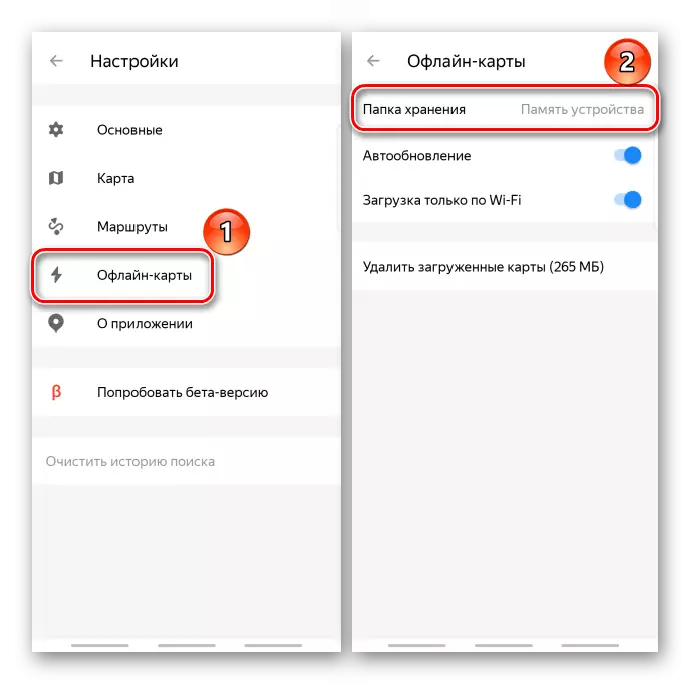
եւ ընտրեք «հիշողության քարտ»:

Այն ոչ միայն կփոխվի գրացուցակ, այլեւ տեղափոխել են հեռախոսը նախկինում ներբեռնված բոլոր քարտերը:
- Որքան ժամանակ է շարժման գործընթացը, կախված է տվյալների քանակից, այնպես որ, եթե որեւէ քարտ այլեւս չի օգտագործվում, կարող եք նախ հեռացնել դրանք: Դա անելու համար «Menu անկով» թակել «Բեռնվող քարտերը», կտտացրեք «Խմբագրել» պատկերակը,

Մենք նշում ենք լրացուցիչ դիրքերը եւ հեռացնում դրանք:
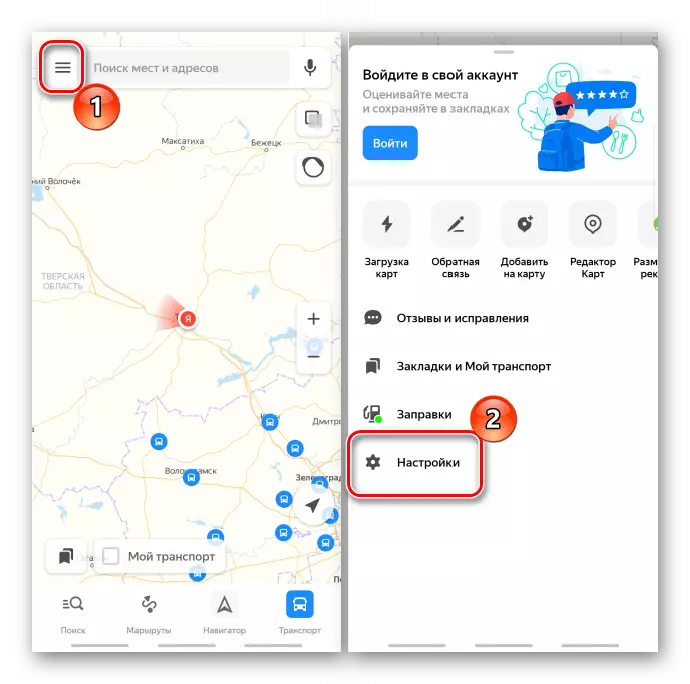

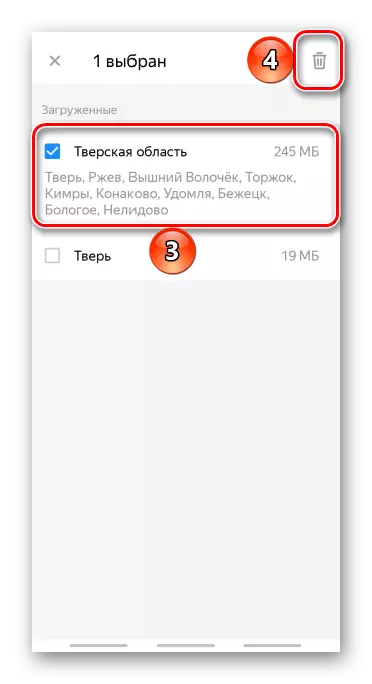
Տես նաեւ. Ինչպես օգտագործել Google Քարտեզները
